-
3 cours généraux importés pour oVirt
-
Comment migrer VMware vers oVirt étape par étape ?
-
Comment migrer simplement une machine virtuelle VMware vers oVirt/RHEV ?
-
FAQ sur la migration de VMware vers oVirt
-
Résumé
VMware est le fournisseur de plateforme de virtualisation largement populaire basé sur l'architecture x86. Soutenu par le hyperviseur de type 1 ESXi et la console de gestion centralisée vCenter, VMware est plus rapide et plus simple à maintenir et gérer. Avec vMotion, les utilisateurs VMware peuvent effectuer la migration des données au sein de la plateforme.
oVirt est une solution de virtualisation distribuée gratuite et open-source basée sur le hyperviseur KVM et des projets communautaires tels que libvirt, Gluster, PatternFly et Ansible. Composé d'oVirt Node, le composant sur lequel KVM et VDSM seront installés, équivalent d'ESXi, et d'oVirt Engine, l'administration du jeu d'oVirt Node, équivalent de vCenter, oVirt est généralement considéré comme une alternative à VMware.
VMware peut être coûteux en ce qui concerne les fonctionnalités que oVirt offre gratuitement. Cela s'adresse à ceux qui souhaitent passer de VMware à oVirt. Alors, comment migrer VMware ESXi vers oVirt ? Vous pouvez utiliser les lignes de commande de cet article ou opter pour un convertisseur V2V.
P.S. Étant donné que oVirt et RHV partagent une architecture similaire, vous pouvez également essayer les méthodes de cet article pour la migration de VMware vers RHV. L'une des méthodes nécessite l'installation de virt-v2v, il vaut donc mieux le préparer en premier.
Remarque :
Actuellement, seules les machines virtuelles présentes sur le Domaine de stockage oVirt (que ce soit le domaine d'export ou le domaine de données) peuvent être importées. Cela signifie que seuls trois types de machines virtuelles peuvent être intégrées à oVirt :
• Les machines virtuelles hébergées dans le Domaine de stockage du Centre de données ;
• Les machines virtuelles précédemment exportées d'oVirt et désormais stockées sur le domaine d'export ;
• Les machines virtuelles converties à partir d'un environnement externe vers le domaine d'export en tant que première étape.
3 cours généraux importés pour oVirt
1. Importer une machine virtuelle à partir d'un domaine de stockage
1. Sélectionnez la source à partir de laquelle la machine virtuelle sera importée
2. Sélectionnez un domaine de stockage de destination
3. Sélectionnez un hôte proxy
4. Sélectionnez une machine virtuelle à partir de la source
5. Obtenir la configuration de la VM
6. Configurer les propriétés de conversion
7. Ajouter une machine virtuelle et des disques au Stockage de données (verrouillé)
8. Convertir les disques de la machine virtuelle. Ce processus doit être surveillé.
9. Mettez à jour la machine virtuelle et les disques si nécessaire
10. Déverrouillez la machine virtuelle et les disques
2. Importer une VM à partir du domaine d'export
1. Définir le domaine d'export de la VM
2. Sélectionnez le domaine de données de destination
3. Sélectionnez l'une des machines virtuelles dans le domaine d'export
4. La configuration de la VM est en place
5. Configurer les propriétés de conversion
6. Ajouter une machine virtuelle et des disques au Datastore (verrouillé)
7. Les disques sont copiés et aucune autre mise à jour n'est requise
8. Déverrouillez la machine virtuelle et les disques
3. Importation à partir de l'environnement externe
1. Définissez les propriétés de l'environnement externe manuellement ou en sélectionnant un fournisseur
2. Sélectionnez le domaine de données de destination
3. Sélectionnez un hôte dans le Data Center équipé de virt-V2V en tant que proxy
4. Sélectionnez la machine virtuelle dans l'environnement externe
5. Effectuer une conversion qui ne consiste pas à obtenir la configuration de la VM via les disques
6. Configurer les propriétés de conversion
7. Le VM modifié et les disques sont ajoutés au Datastore
8. Effectuer une conversion impliquant les disques
9. Les tailles des disques sont mises à jour
10. Déverrouillez la machine virtuelle et les disques
Comment migrer VMware vers oVirt étape par étape ?
1. Préparation de l'hôte oVirt
1. Créer un domaine de stockage d'export
2. Créez un partage NFS avec suffisamment d'espace de stockage. Créez un répertoire pour le point de montage, attribuez-le en tant que propriétaire à VDSM, et montez un
LVM on the mount point. Then add a line in /etc/exports to export the mount. [root@ovirt ~]# mkdir /var/lib/exports/export [root@ovirt ~]# chown vdsm:kvm /var/lib/exports/export [root@ovirt ~]# mount /dev/mapper/vgnonssd-lvnonssd /var/lib/exports/export [root@ovirt ~]# df -h /var/lib/exports/export/ Filesystem Size Used Avail Use% Mounted on /dev/mapper/vgnonssd-lvnonssd i. 439G 71M 417G 1% /var/lib/exports/export [root@ovirt ~]# echo "/var/lib/exports/export ovirt(rw)">>/etc/exports [root@ovirt ~]# exportfs -a [root@ovirt ~]# showmount -e Export list for ovirt: /var/lib/exports/export ovirt /var/lib/exports/ssd ovirt /tmp/iso ovirt
3. Ajouter le domaine de stockage
Accédez à Système > Centres de données > Défaut (ou le nom de votre centre de données) > Stockage > Nouveau domaine dans l'ordre. Entrez les détails valables pour votre environnement.
4. Activer le domaine.
Accédez à Système > Centres de données et sélectionnez le nom du centre de données dans la liste.
Choisissez un nouveau domaine d'export et cliquez sur Activer.
5. Installez VIRT-V2V pour convertir le format.
6. Créez un fichier ~/.netrc.
Ce fichier contient les identifiants pour l'authentification sur VMware. Il doit avoir un mode 600 pour les autorisations.
2. Préparation de la machine virtuelle
Machine virtuelle Linux : désinstallez l'outil VMware et installez l'agent oVirt après la conversion et l'importation de la machine virtuelle. Gardez les pilotes virtio dans le noyau récent et supprimez les outils VMware.
Machine virtuelle Windows : installez les pilotes virtio avant la migration. Supprimez les outils VMware après la migration.
3. Copier la machine virtuelle vers oVirt
Exécutez la ligne de commande pour copier et convertir la machine virtuelle VMware vers le domaine d'export oVirt :
[root@ovirt ~]# virt-V2V -ic esx://192.168.0.5/?no_verify=1 -o rhev -os ovirt:/var/lib/exports/export --network ovirtmgt testvm2 testvm2_testvm2: 100% [===================================================================]D 0h07m40s
4. Importer la machine virtuelle dans oVirt
Accédez à Système > Centres de données > Défaut (ou le nom de votre centre de données) > Stockage et sélectionnez le domaine d'exportation dans la liste. Cliquez sur Importation de machine virtuelle en bas et choisissez la machine virtuelle exportée, puis cliquez sur Importer. Nous sommes maintenant prêts à démarrer la machine virtuelle après l'importation. Vérifiez les paramètres réseau, et c'est terminé.
Remarque :
L'importation à partir du domaine de stockage d'export sera un processus général. Il existe d'autres cas particuliers :
• Importer une machine virtuelle depuis VMware ESXi : l'utilisateur spécifie l'URL + l'authentification vers l'hôte ESXi.
• Importer une machine virtuelle exportée par VMware : l'utilisateur indique le chemin nfs/posix vers le fichier ova.
Comment migrer simplement une machine virtuelle VMware vers oVirt/RHEV ?
La migration V2V entre deux types différents de machines virtuelles peut être délicate en raison de problèmes d'adaptation, d'hyperviseurs différents et de versions différentes.
Par conséquent, de nombreux outils V2V sont disponibles sur le marché pour correspondre aux plateformes de virtualisation correspondantes. Cependant, cela peut être inconfortable. Existe-t-il une solution tout-en-un capable d'aider à simplifier ces processus afin de réaliser une migration V2V efficace ? Bien sûr, oui.
Vinchin Backup& Recovery est le logiciel de sauvegarde et de migration V2V le plus pratique, compatible avec la plupart des plateformes de virtualisation principales telles que VMware vSphere, oVirt, RHV, OLVM, Hyper-V, Proxmox, XenServer, XCP-ng, OpenStack, etc.
Vinchin V2V fonctionne en ajoutant les deux plateformes au système de sauvegarde, en créant des sauvegardes de VM à partir de la plateforme de virtualisation d'origine et en les restaurant sur la plateforme cible. Les solutions de protection des données et de migration peuvent être intégrées en une seule, ce qui économise beaucoup de charges de travail opérationnelles et de coûts de maintenance logicielle.
Vous pouvez facilement migrer une machine virtuelle VMware vers oVirt via une interface web conviviale.
1. Sélectionnez la sauvegarde de la machine virtuelle VMware
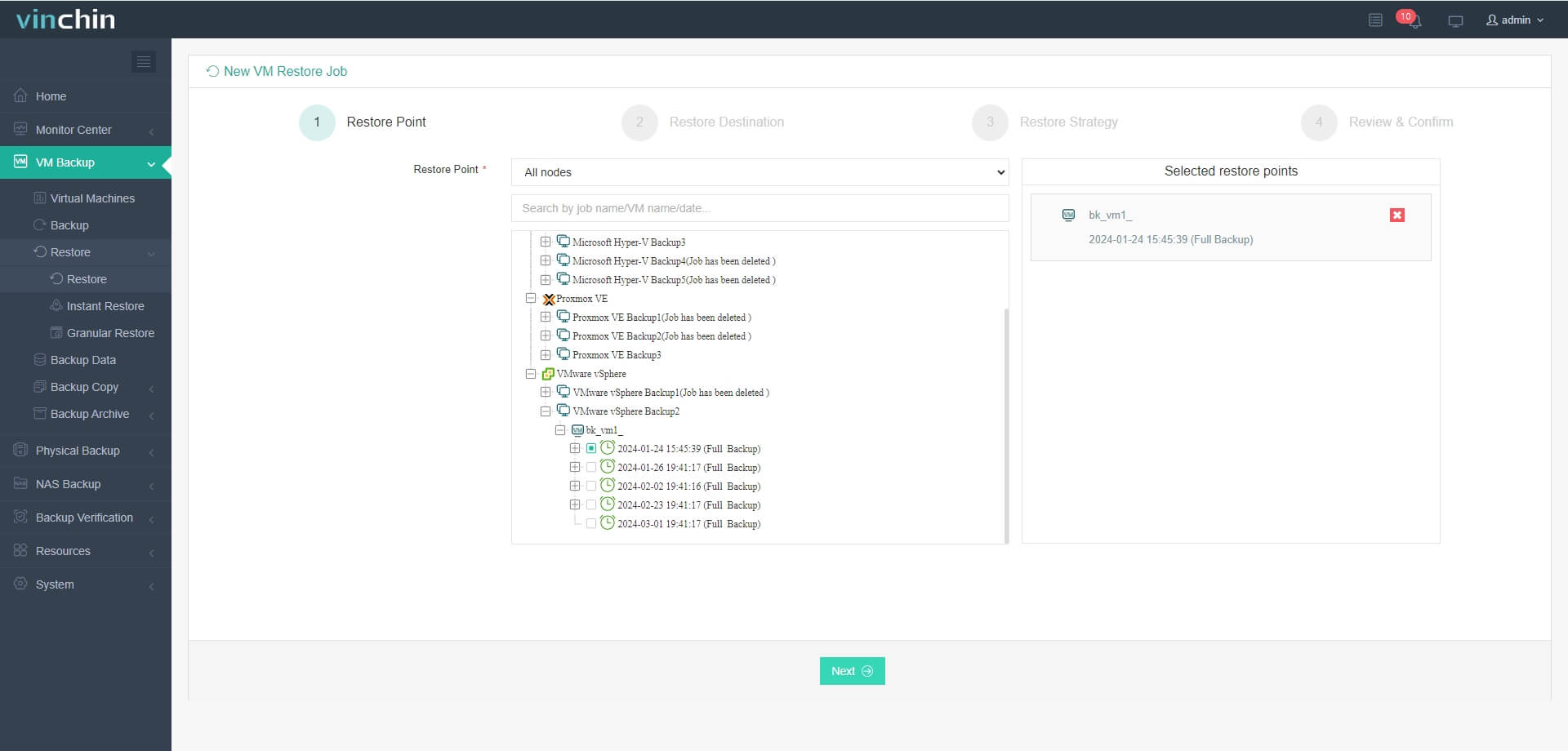
2. Sélectionnez l'hôte cible oVirt
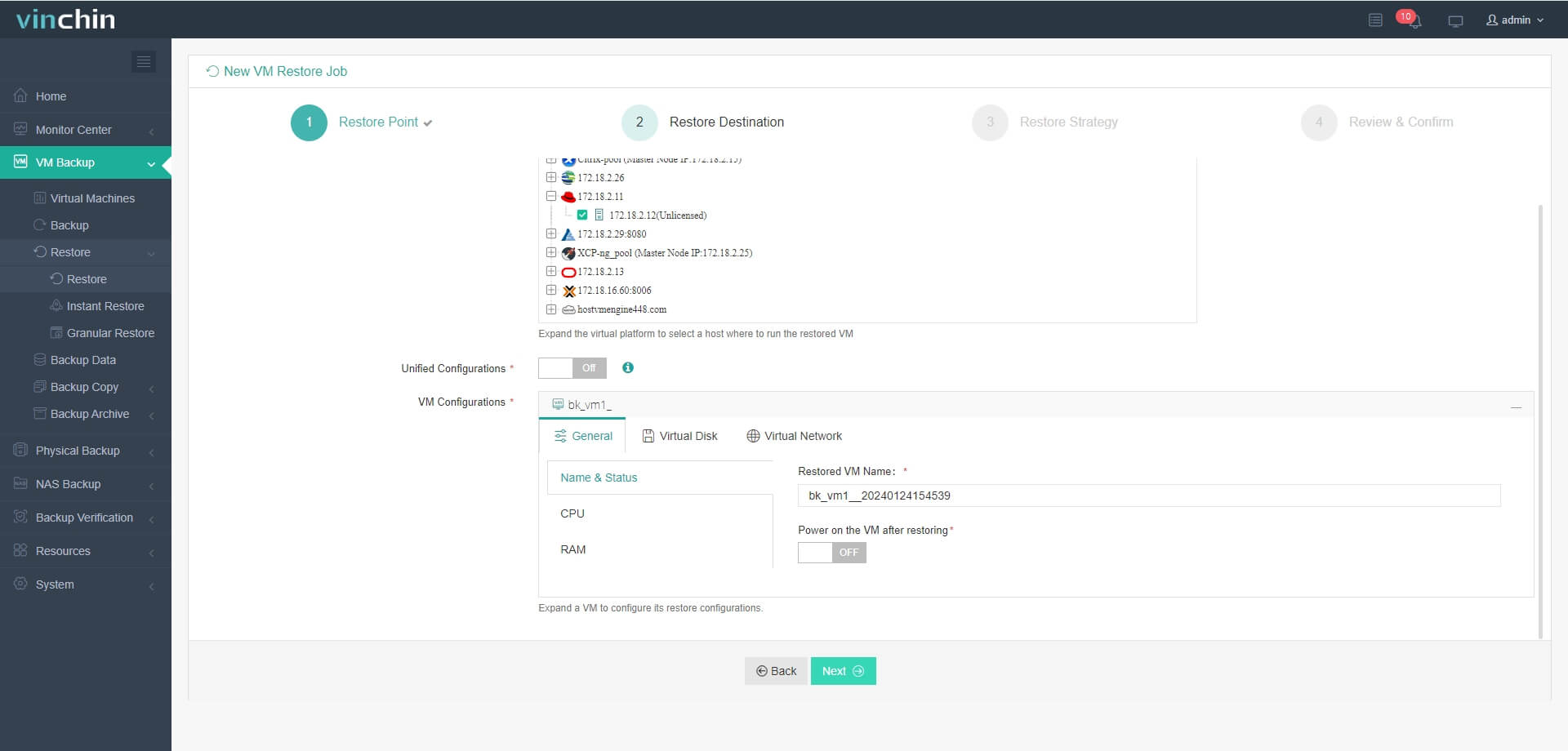
3. Sélectionnez des stratégies ou cliquez directement sur Suivant
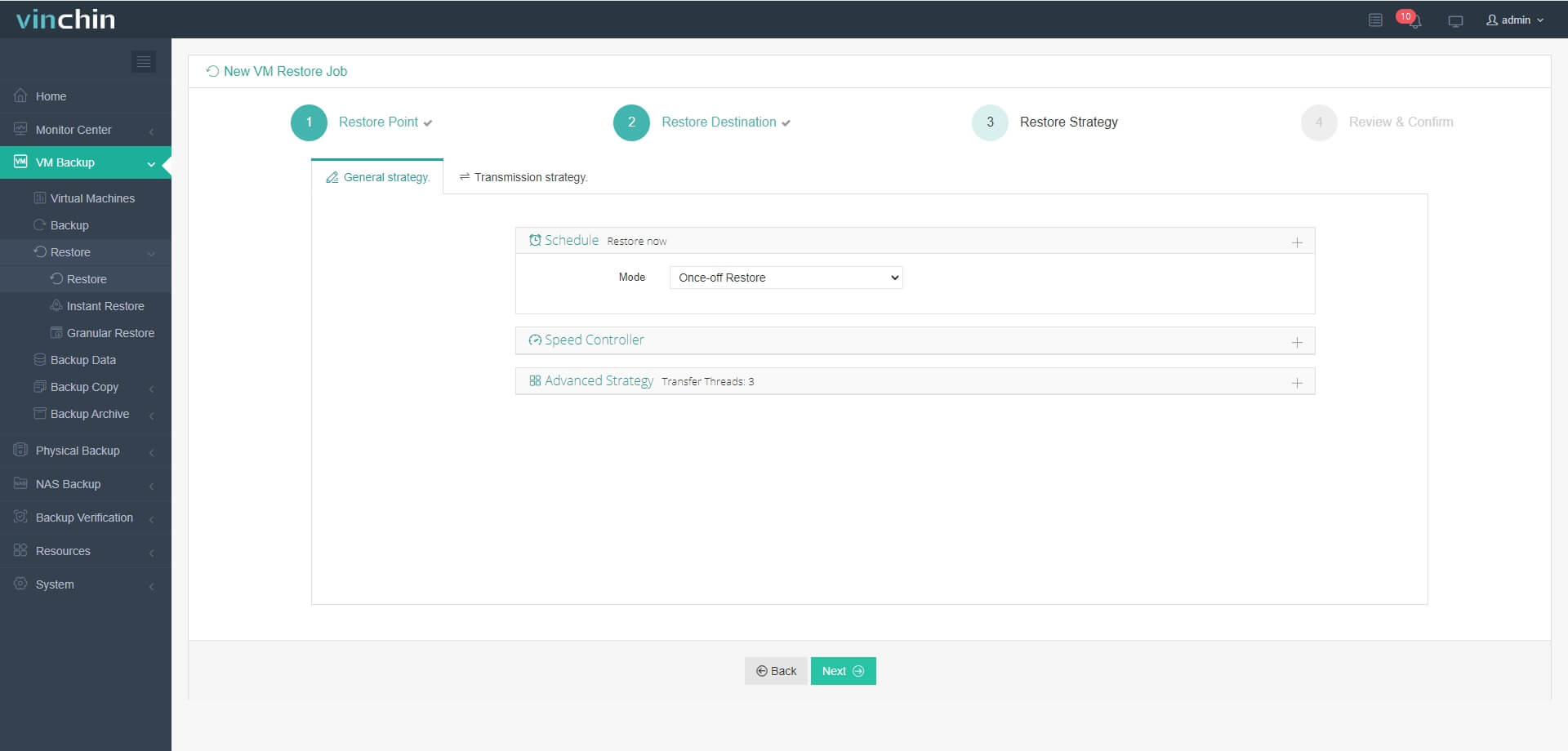
4. Soumettre le travail

Après quelques minutes, vous pouvez directement démarrer et utiliser ce VM dans oVirt.
Vinchin Backup & Recovery prend également en charge la Récupération Instantanée afin de migrer les sauvegardes de machines virtuelles vers le nouveau hyperviseur en un seul clic et redémarrer la machine virtuelle en 15 secondes, assurant ainsi la continuité des activités.
Vinchin Backup & Recovery a déjà aidé de nombreuses entreprises à sauvegarder et migrer des machines virtuelles et vous pouvez également commencer un essai gratuit de 60 jours avec toutes les fonctionnalités ici pour voir à quel point il est facile de le déployer et de l'utiliser. Si vous avez besoin d'aide, n'hésitez pas à nous contacter, nos ingénieurs vous aideront à utiliser ce logiciel dans votre environnement. Nous avons établi des partenariats avec des entreprises réputées dans le monde entier, si vous souhaitez faire des affaires locales, vous pouvez sélectionner un partenaire local ici.
FAQ sur la migration de VMware vers oVirt
1. Est-ce que oVirt est meilleur que VMware ?
Il est difficile de dire si une solution de virtualisation est meilleure qu'une autre. Globalement, VMware est généralement plus puissant que oVirt, mais oVirt a également ses propres avantages. Vous pouvez lire l'article oVirt vs VMware pour voir la comparaison entre les deux et choisir la solution adaptée à vos besoins.
2. Pouvrez-vous migrer une machine virtuelle sans temps d'arrêt ?
Il est difficile d'éviter les temps d'arrêt lors de la migration des machines virtuelles, mais vous pouvez utiliser la restauration instantanée Vinchin pour les réduire.
3. Avez-vous besoin de convertir le disque virtuel lors de la migration ?
Lorsque vous migrez une machine virtuelle via la ligne de commande, il est fréquent de devoir convertir le disque virtuel. Vous pouvez utiliser Vinchin Backup & Recovery pour simplifier cette tâche.
Résumé
En tant que solution de virtualisation open source, oVirt présente des avantages que VMware n'a pas, raison pour laquelle vous pourriez avoir besoin de convertir une machine virtuelle VMware pour l'exécuter sur oVirt. Vous pouvez utiliser les lignes de commande de cet article pour migrer la machine virtuelle étape par étape, ou bien opter pour un moyen plus facile en utilisant Vinchin Backup & Recovery. N'oubliez pas d'essayer la version d'évaluation gratuite.
Partager sur:





















